Spotify 無法在 iPhone 或 iPad 上下載歌曲?12 種修復方法!
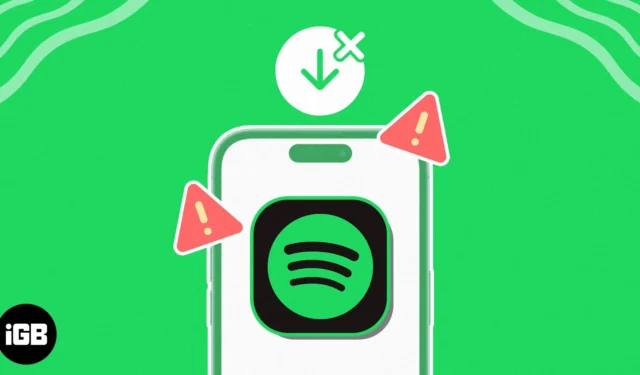
與大多數其他音樂流媒體平台一樣,Spotify 還允許您下載您最喜歡的歌曲,這樣即使您處於離線狀態也可以再次訪問它們。然而,Spotify 在某些情況下可能無法做到這一點。如果 Spotify 無法在您的 iPhone 或 iPad 上下載歌曲,這裡有一些解決方案可以幫助您解決此問題。
- 升級到 Spotify Premium
- 強制關閉並重新啟動 Spotify
- 檢查網絡相關問題
- 檢查 Spotify 的服務器狀態
- 確保 VPN 已關閉
- 允許通過蜂窩網絡下載
- 檢查您是否有足夠的存儲空間
- 註銷 Spotify 並登錄
- 清除 Spotify 緩存
- 強制重啟你的 iPhone
- 更新或重新安裝 Spotify
- 聯繫 Spotify 支持
雖然 Spotify 免費提供基於廣告的音樂流媒體服務,但除非您是 Spotify Premium 訂閱者,否則您無法下載歌曲。因此,如果您在 iPhone 或 iPad 上的 Spotify 中下載歌曲時遇到困難,請檢查您是否訂閱了 Spotify Premium。
- 在 iPhone 或 iPad 上啟動Spotify 應用程序。
- 點擊右上角的設置(齒輪)圖標。
- 點擊帳戶並驗證 Spotify Premium 是否處於活動狀態。
如果您尚未訂閱,請按照以下三個步驟操作。
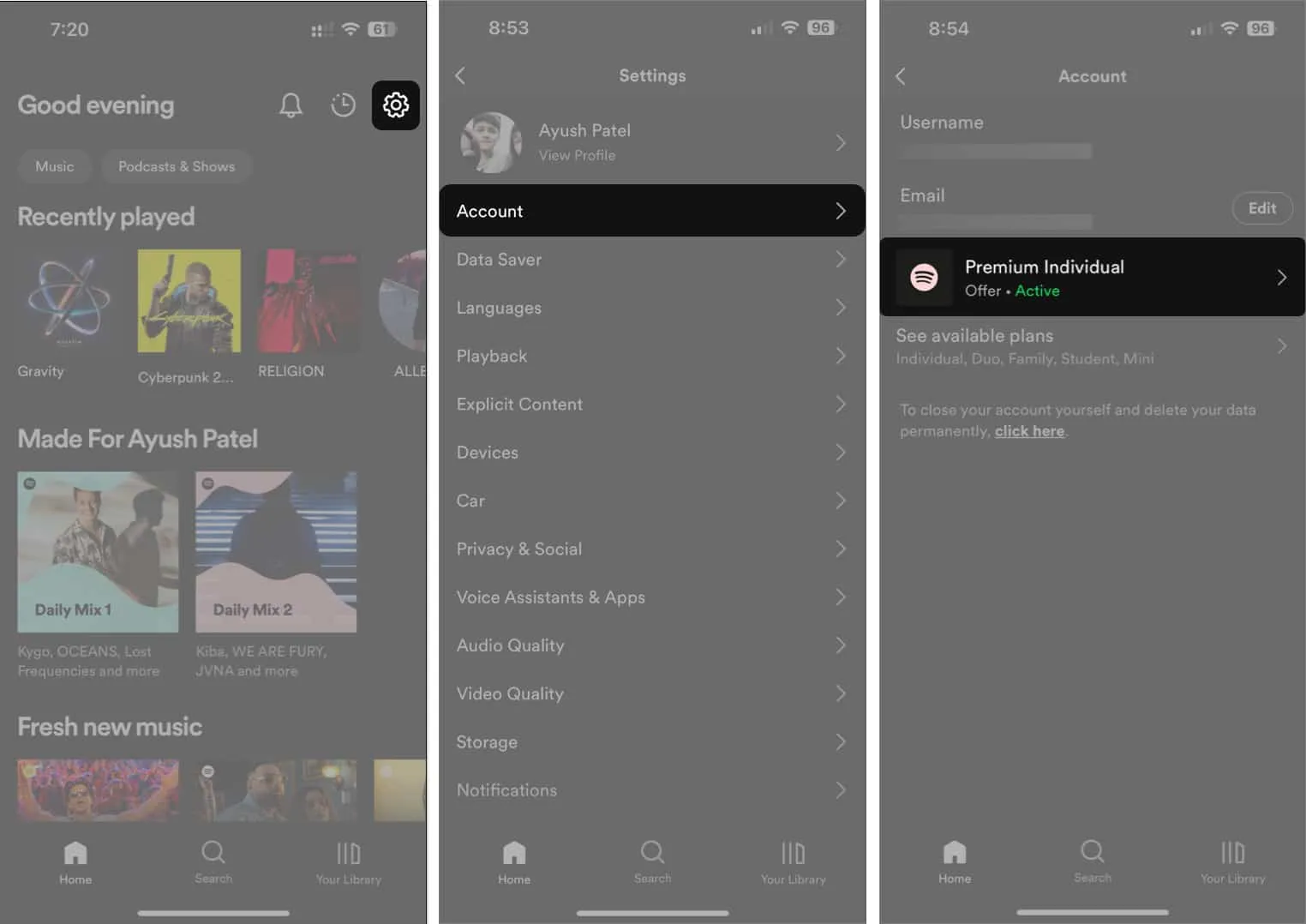
- 訪問Spotify.com/premium → 點擊“開始”。
- 使用您喜歡的方法
登錄 Spotify 。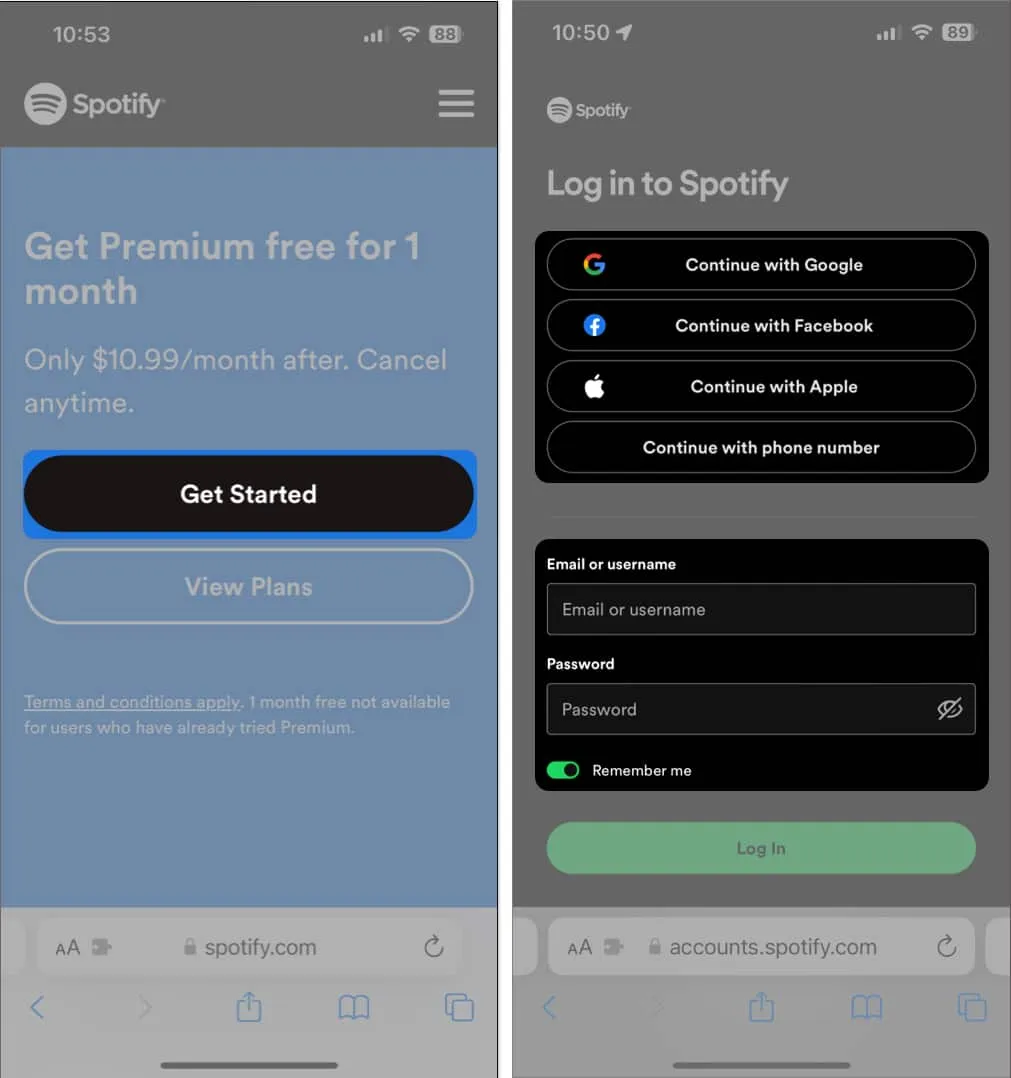
- 選擇您首選的付款方式→ 點擊“立即購買”完成購買。
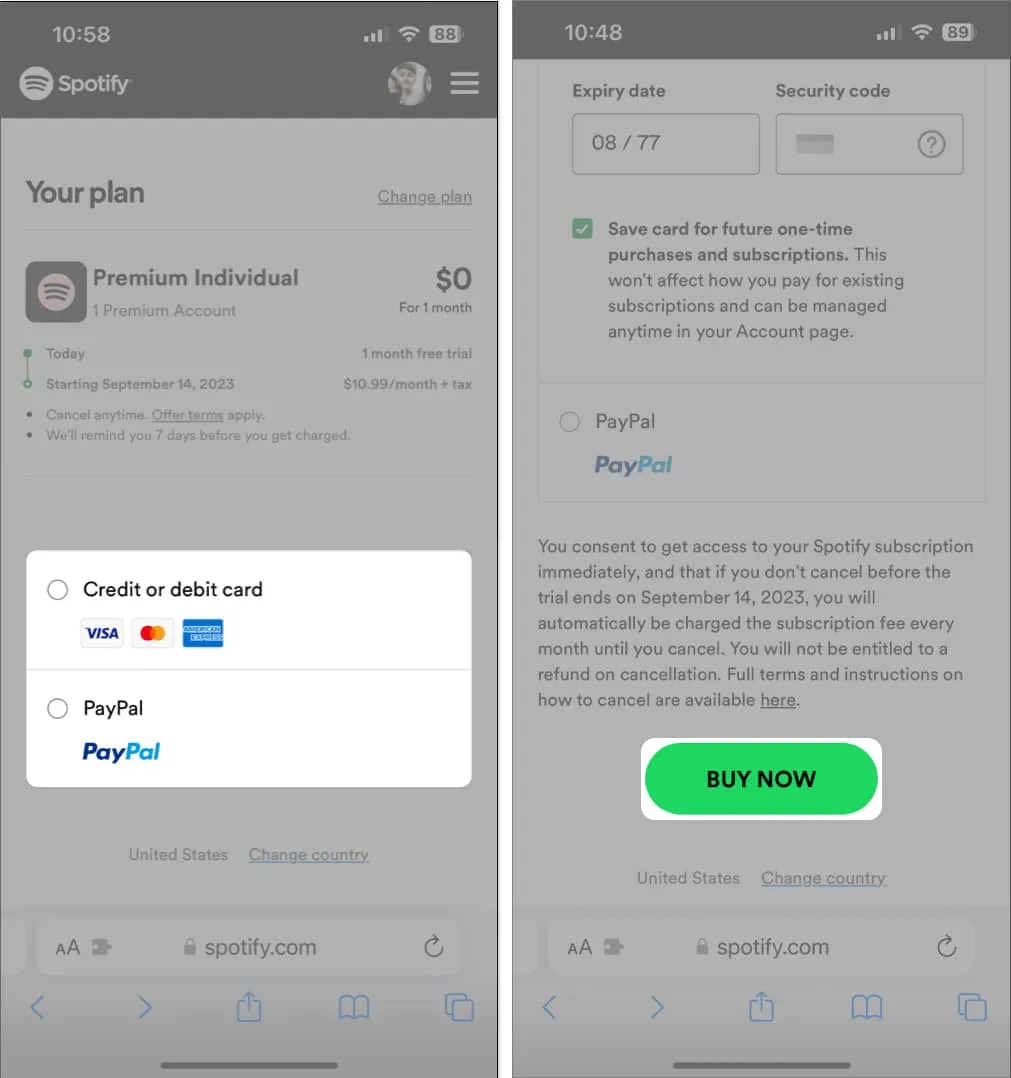
2. 強制關閉並重新啟動 Spotify
如果您在 Spotify 中下載歌曲時遇到問題,您可以採用的最快解決方案之一是強制退出 Spotify 並重新啟動它。這個基本解決方案通常可以幫助您修復 iPhone 上的應用程序中可能出現的多個故障。
- 打開iPhone 或 iPad 上的應用程序切換器。
- 向上滑動Spotify將其關閉。
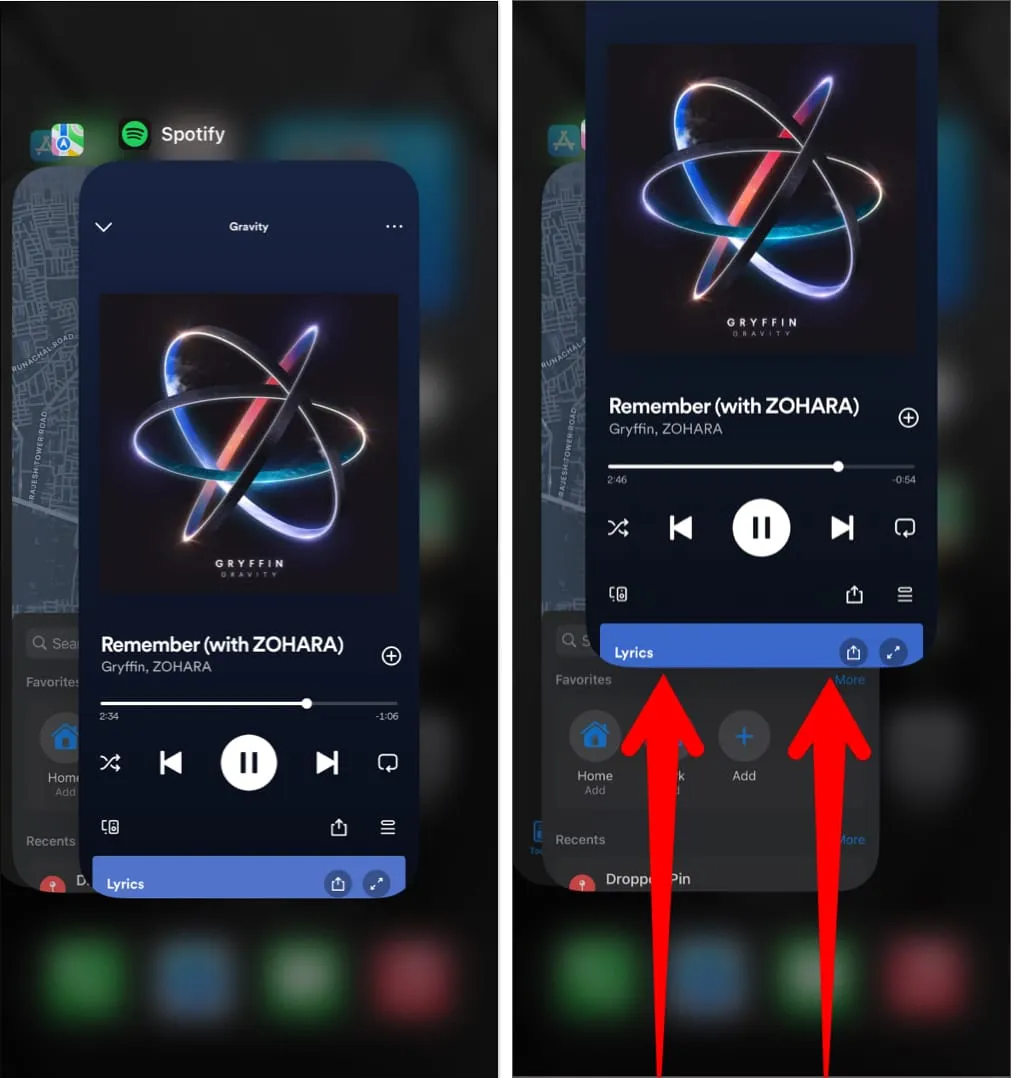
- 然後,重新啟動 Spotify以查看是否可以再次下載歌曲。
如果您發現網絡難以完成測試,您可以嘗試以下步驟將 iPhone 重新連接到互聯網,並可能解決網絡問題。
- 打開iPhone 上的控制中心。
- 點擊並啟用飛行模式幾秒鐘 → 然後將其關閉。
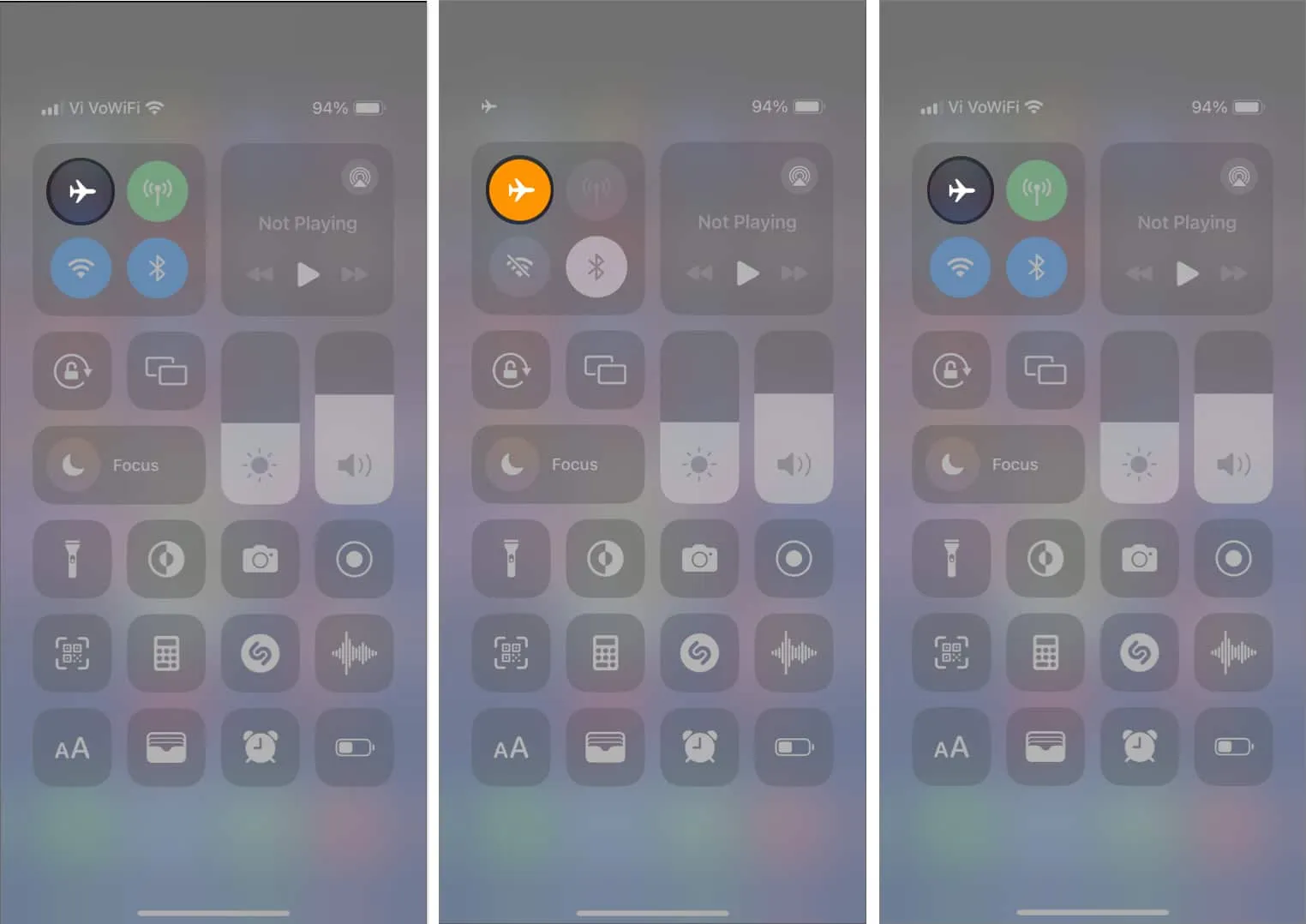
- 檢查Spotify是否可以按預期下載歌曲。
4.檢查Spotify的服務器狀態
如果您在多次嘗試後仍無法在 Spotify 中訪問下載歌曲,則可能是 Spotify 服務器已離線維護或由於某些技術問題而出現故障。
如果您不確定 Spotify 的服務器狀態,可以使用DownDetector.com等在線工具或關注Twitter 上的官方 Spotify 狀態頁面(臭名昭著的 X),以了解 Spotify 當前狀態的最新信息。
5.確保VPN已關閉
VPN 提供了一種很好的方法來掩蓋您的數字足跡並保護您的數據免受您訪問的網站的影響。然而,使用 VPN通常會帶來網絡延遲,這可能會干擾 Spotify 下載內容的能力。因此,在使用 Spotify 之前,您必須斷開 iPhone 或 iPad 與 VPN 的連接。
- 如果您已手動配置 VPN,請轉至設置→ 關閉VPN。
- 如果您使用任何其他 VPN 服務,請打開VPN 應用程序→ 點擊斷開連接。
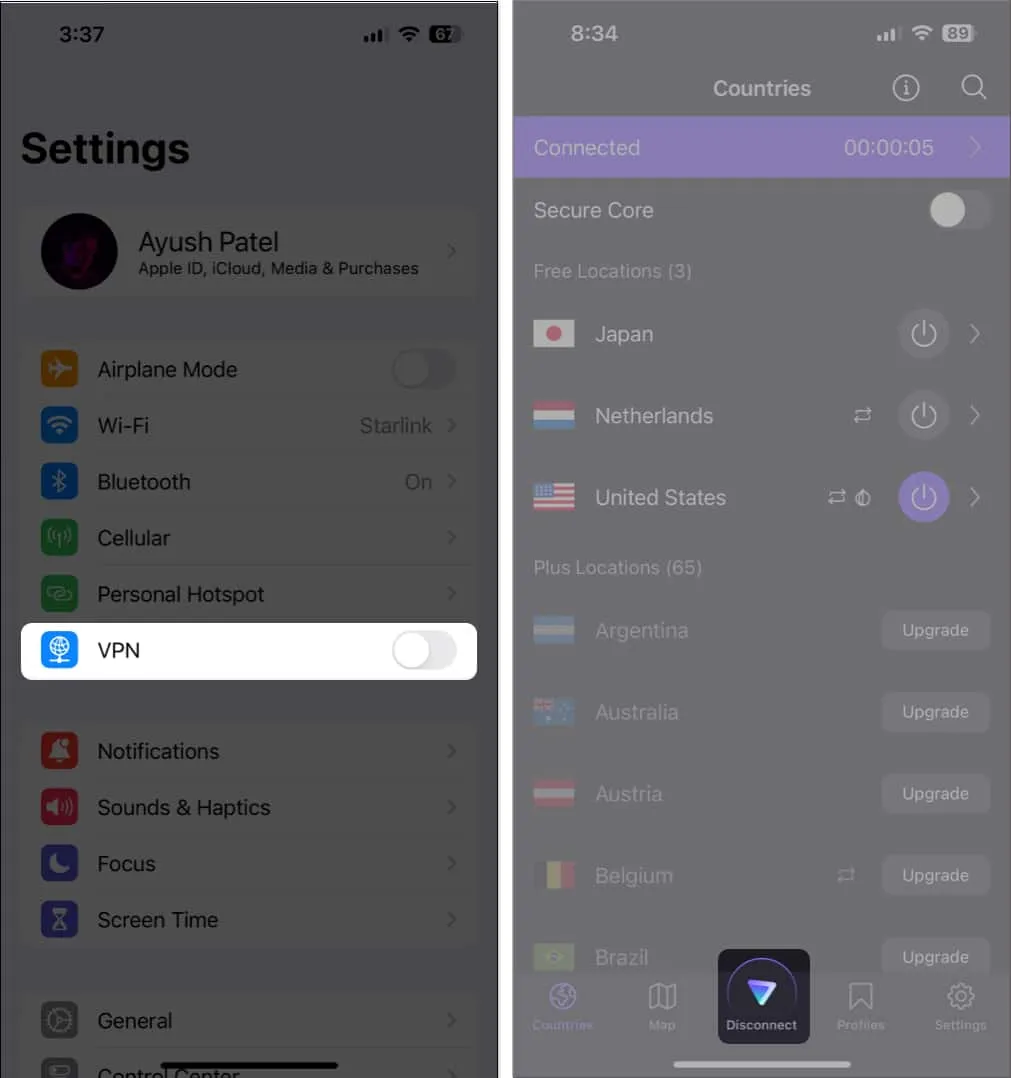
6.允許通過蜂窩網絡下載
如果您僅在使用蜂窩數據時無法在 Spotify 中下載歌曲,則必須確保您已允許在 Spotify 內通過蜂窩網絡下載歌曲。
- 在 iPhone 或 iPad 上啟動Spotify 應用程序。
- 點擊右上角的設置圖標。
- 點擊音頻質量選項。
- 打開使用蜂窩網絡下載。
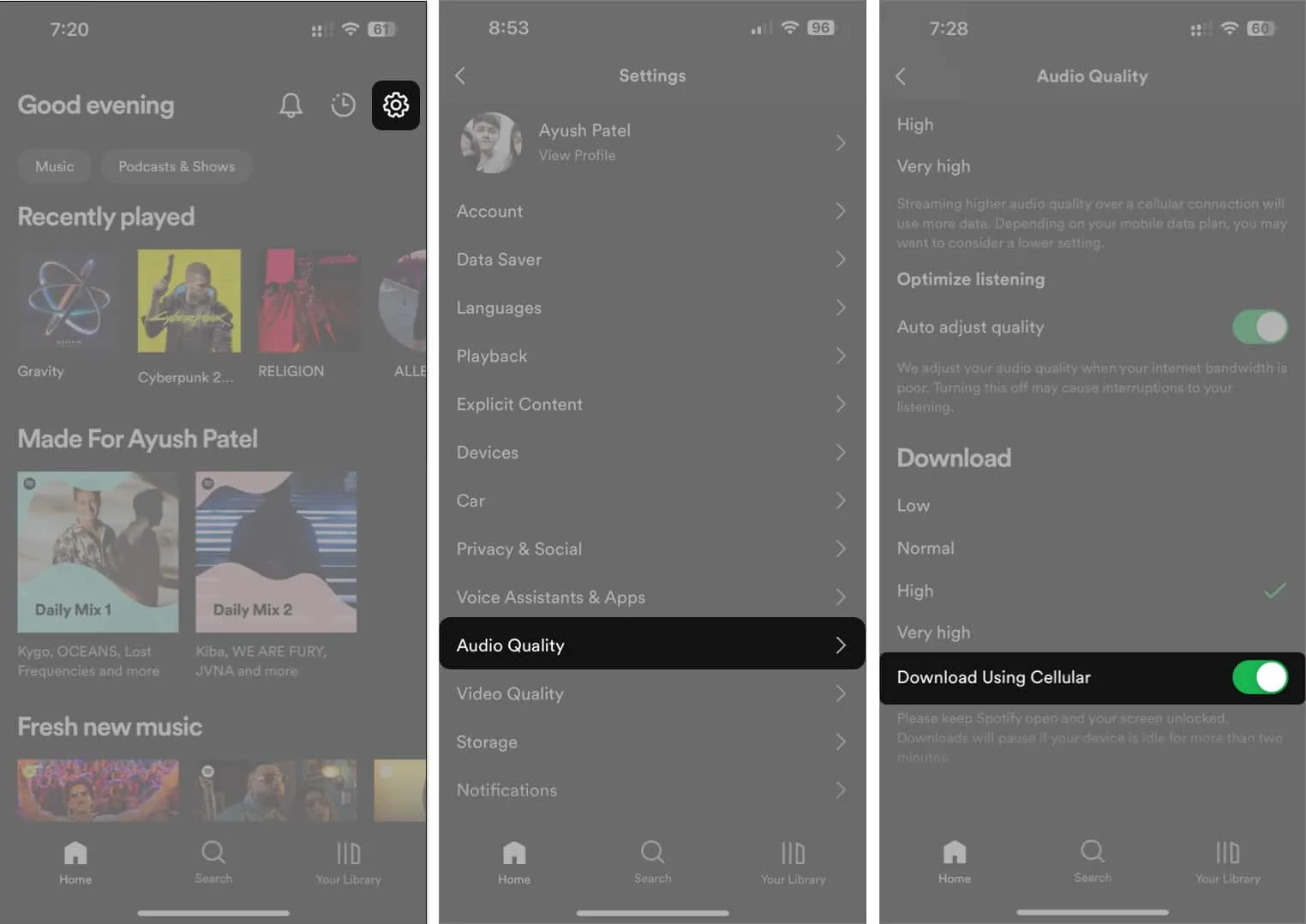
如果“使用蜂窩網絡下載”開關已啟用,您應確保已允許 Spotify 從“設置”應用訪問蜂窩數據。
- 轉至設置→蜂窩網絡。
- 向下滾動並打開 Spotify。
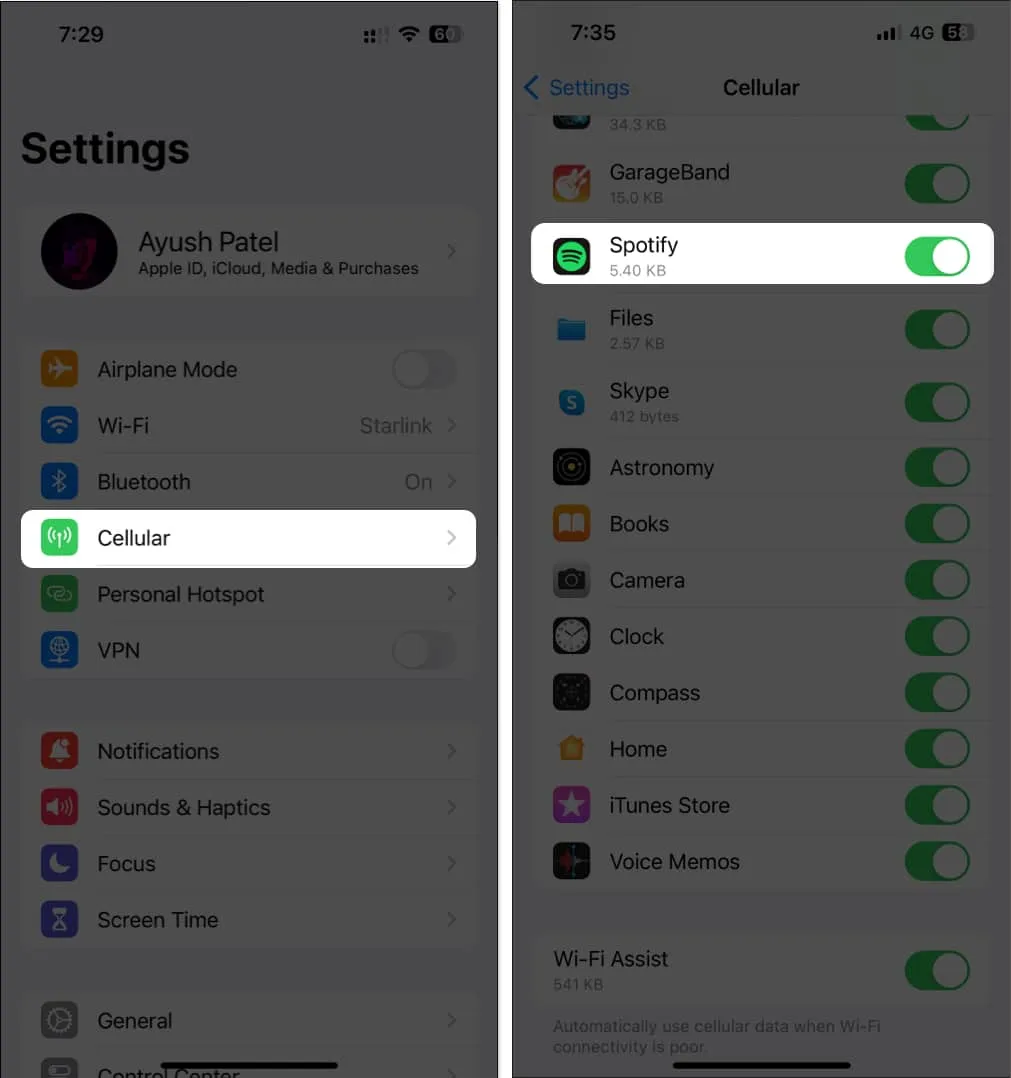
7. 檢查是否有足夠的存儲空間
如果以前的解決方案無法幫助解決您的問題,您可能需要檢查您的設備是否有足夠的存儲空間。要進行檢查,請轉到“設置” → “常規” → “iPhone 存儲”(或“iPad 存儲”)。
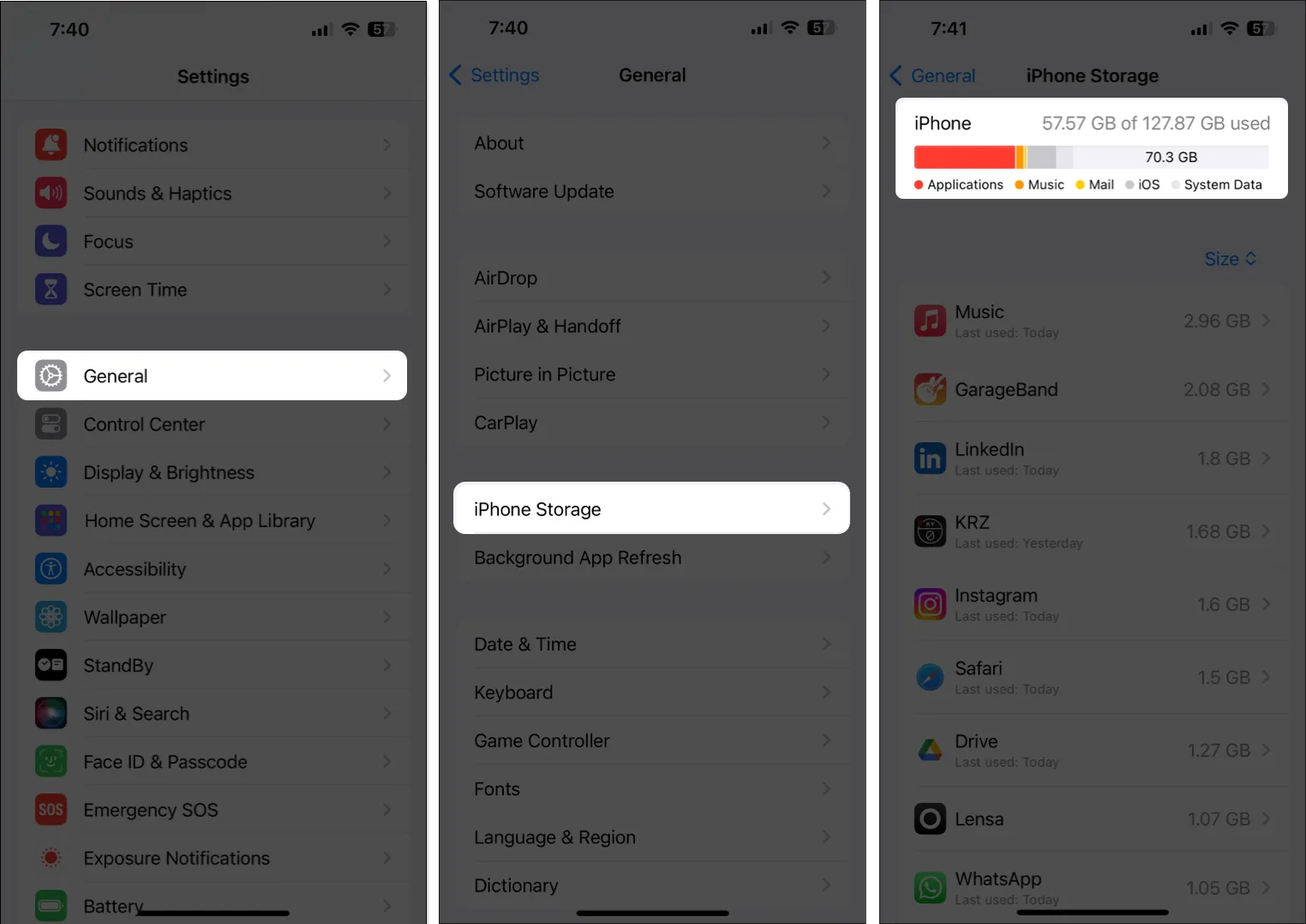
如果您的存儲空間不足,您應該在嘗試在 Spotify 中下載歌曲之前查看本指南,了解如何釋放 iPhone 或 iPad 上的空間。但是,如果您的 iPhone 或 iPad 上有足夠的存儲空間,但仍然無法在 Spotify 中下載歌曲,則應繼續使用下一個解決方案。
8. 註銷 Spotify 並登錄
- 在 iPhone 或 iPad 上啟動Spotify 應用程序。
- 點擊右上角的設置圖標。
- 向下滾動並點擊註銷。
- 再次
點擊註銷以確認您的決定。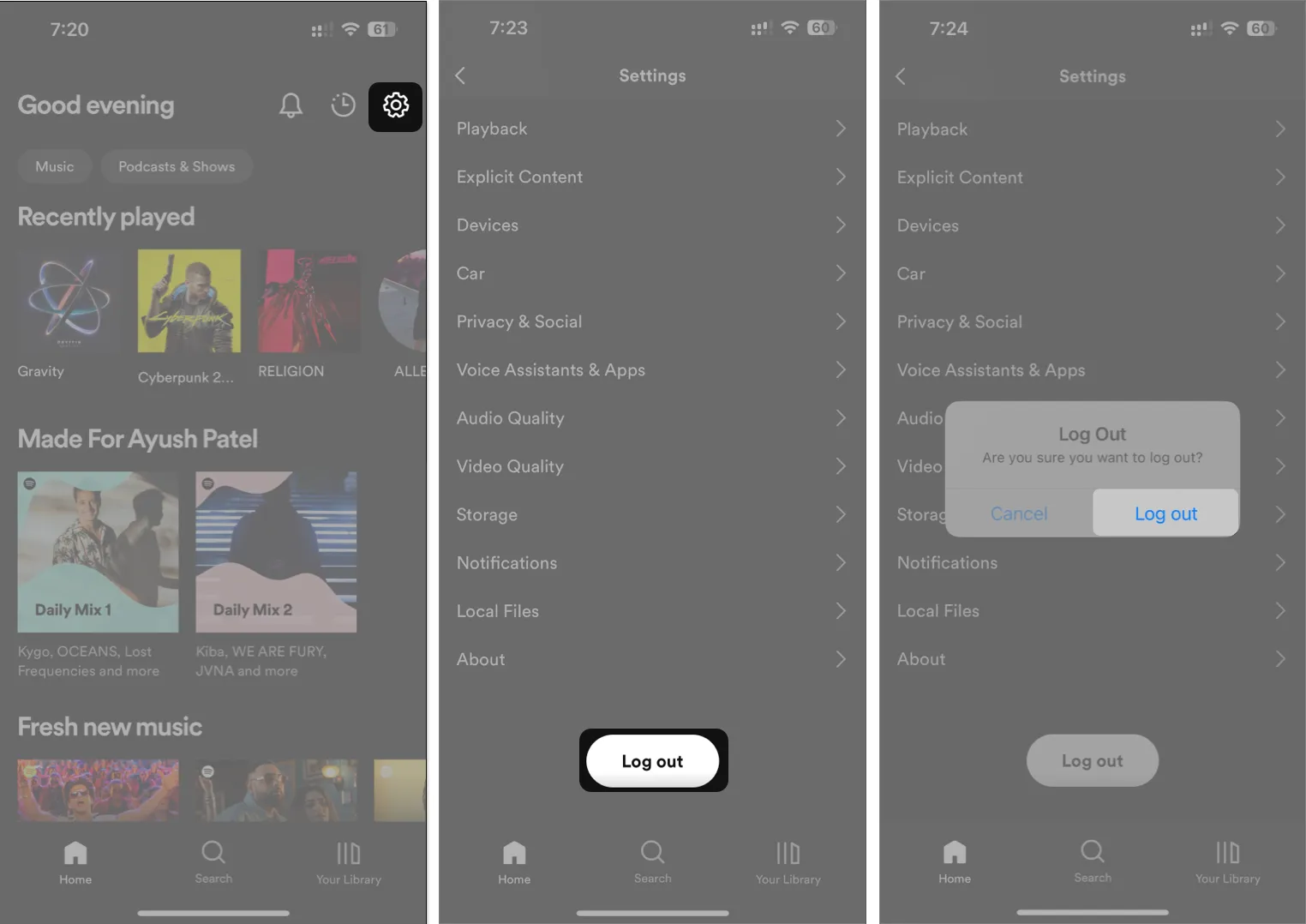
- 使用您喜歡的方法登錄 Spotify。
9.清除Spotify緩存
與 iPhone 和 iPad 上的其他應用程序類似,Spotify 也會生成緩存文件以更快地加載內容。但是,如果這些文件以某種方式損壞,可能會無意中阻止 Spotify 的多個功能正常工作。
如果您認為這可能是您無法在 iPhone 或 iPad 上下載 Spotify 中的歌曲的原因,您可能需要嘗試清除 Spotify 的緩存,看看是否有幫助。
- 在 iPhone 或 iPad 上啟動Spotify 應用程序。
- 點擊右上角的設置圖標。
- 點擊存儲→清除緩存。
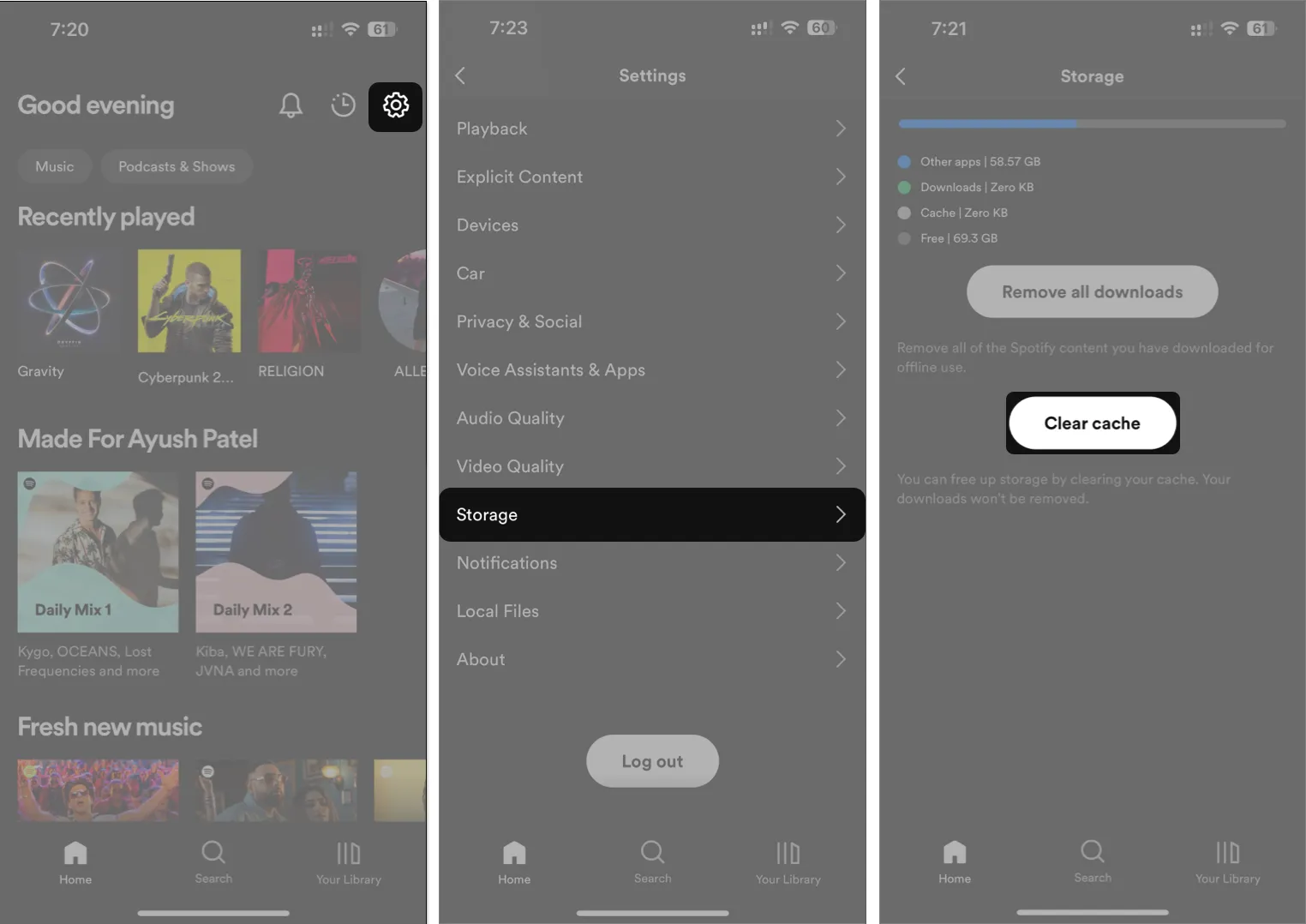
10.強制重啟你的iPhone
如果之前的修復沒有幫助,您可能需要嘗試強制重新啟動 iPhone。這可以幫助您解決可能阻止 Spotify 正常運行的臨時故障。但是,如果您不確定如何執行此操作,請查看本指南,了解如何硬重啟 iPhone 或 iPad。
11.更新或重新安裝Spotify
很多時候,Spotify 中未修復的軟件故障也會阻止您下載歌曲。解決此問題的唯一可靠方法是將 Spotify 更新到最新版本,或者在更新不可用時重新安裝。
- 打開App Store → 點擊右上角的個人資料圖片。
- 向下滾動並檢查 Spotify 是否有可用更新。
- 如果有可用更新,請點擊更新。
如果沒有可用更新,您必須重新安裝 Spotify,具體如下:
- 點擊並按住主屏幕上的Spotify 應用程序 圖標。
- 然後,點擊刪除應用程序→刪除應用程序→刪除。
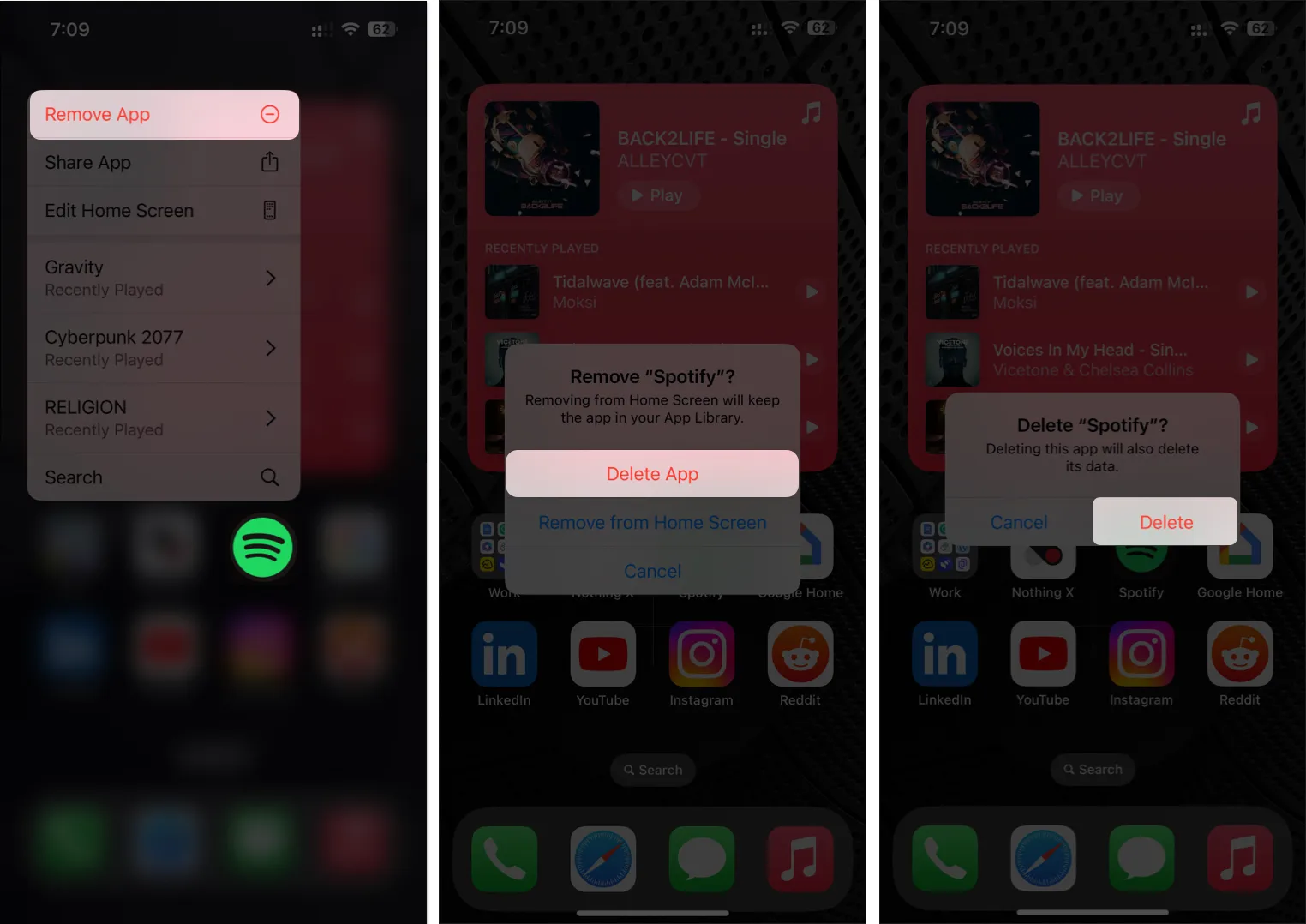
- 打開App Store → 轉到“搜索”選項卡 →搜索Spotify。
- 點擊Spotify 圖標旁邊的
藍色雲圖標。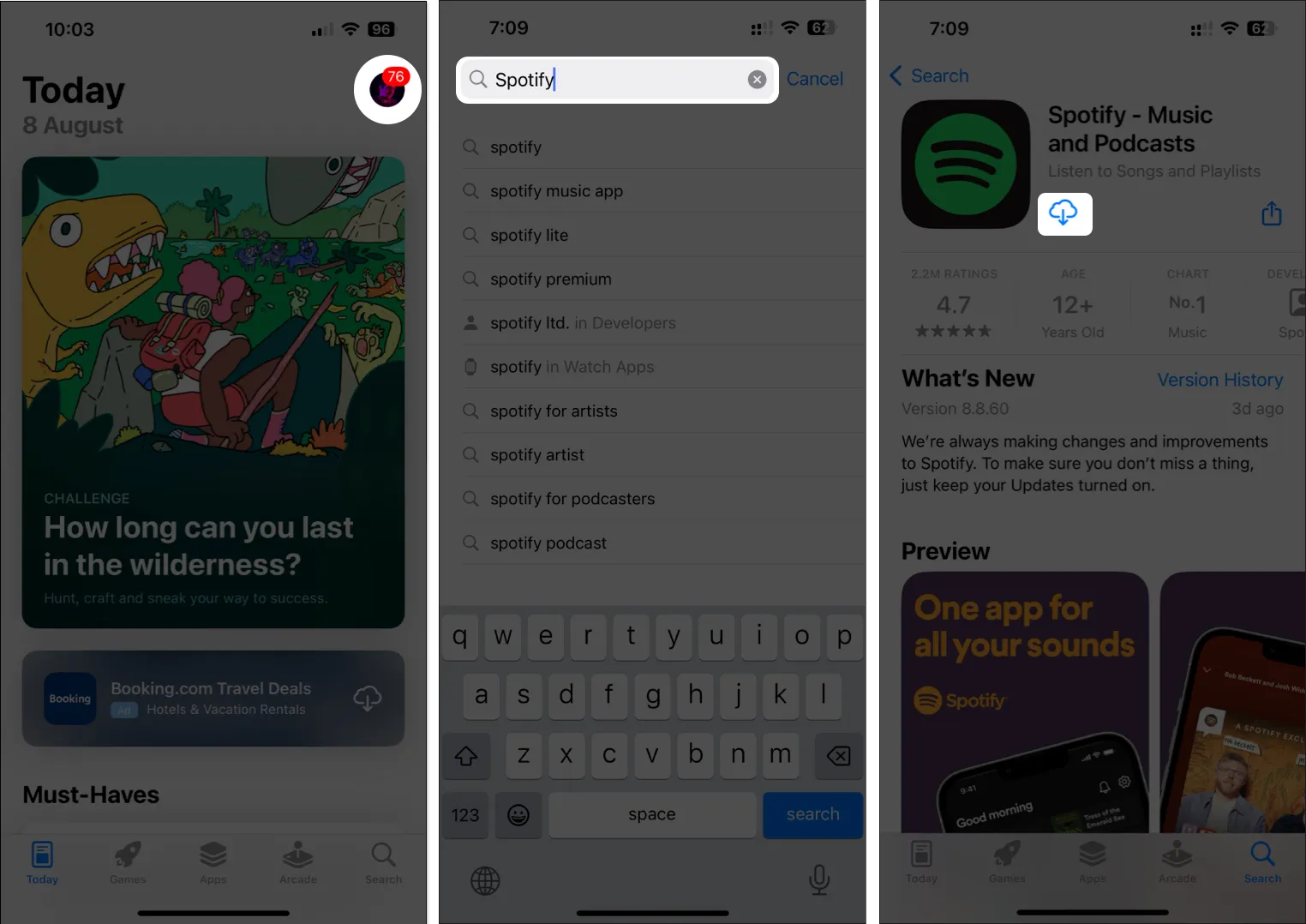
12.聯繫 Spotify 支持
如果您已嘗試了之前建議的所有解決方案,但仍然無法在 iPhone 或 iPad 上下載 Spotify 中的歌曲,解決此問題的最後手段應該是聯繫 Spotify 支持人員,看看他們是否可以幫助您。
儘管 Spotify 沒有提供在應用程序中聯繫支持團隊的方式,但您可以嘗試向@SpotifyCares發送一條解釋您所面臨問題的推文,看看他們是否可以幫助您解決問題。
包起來…
Spotify 無法在您的 iPhone 或 iPad 上下載歌曲的原因有多種。但是,由於本指南中提到的有效解決方案,您可以輕鬆地排除並解決此問題。如果您發現本指南有用,請不要忘記在下面的評論部分告訴我們哪種解決方案能夠成功幫助您解決問題。



發佈留言